Подготовка к работе с Outlook
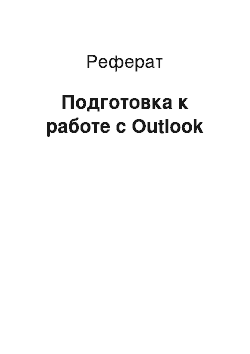
При запуске Outlook на экране появляется окно Outlook сегодня, которое позволяет в общем оценить деловую обстановку: пользователь видит информацию о полученных и отправленных сообщениях и основных мероириягиях и задачах на текущий день и ближайшую перспективу. Чтобы в ходе рабочего дня вернуться к представлению Outlook сегодня, необходимо перейти в модуль Почта и щелкнуть, но заголовку Файл… Читать ещё >
Подготовка к работе с Outlook (реферат, курсовая, диплом, контрольная)
При первом запуске Outlook 2013 пользователю будет предложено настроить учетную запись (рис. 5.12).

Рис. 5.12. Меню Начните работу.
Outlook 2013 предлагает это делать в автоматическом режиме, и есть смысл воспользоваться стандартным приглашением системы (рис. 5.13).
В результате на вкладке Электронная почта появится адрес электронной почты пользователя (рис. 5.14).
Для добавления учетной записи необходимо выполнить команду ФАЙЛ / Сведения / Добавление учетной записи и далее следовать указаниям мастера.
Outlook позволяет получать информацию обо всех изменениях по интересующим пользователя вопросам на тех или иных сайтах. Для этого необходимо подключить соответствующий RSS-канал.
При запуске Outlook на экране появляется окно Outlook сегодня, которое позволяет в общем оценить деловую обстановку: пользователь видит информацию о полученных и отправленных сообщениях и основных мероириягиях и задачах на текущий день и ближайшую перспективу. Чтобы в ходе рабочего дня вернуться к представлению Outlook сегодня, необходимо перейти в модуль Почта и щелкнуть, но заголовку Файл данных.

Рис. 5.13. Окно Добавить учетную запись

Рис. 5.14. Окно Настройка учетных записей
Возможно, на Панели навигации потребуется изменить число отображаемых элементов и их порядок. Для этого необходимо щелкнуть, но кнопке с многоточием в правом нижнем углу Панели навигации. В результате на экране появится окно Параметры навигации (рис. 5.15).

Рис. 5.15. Окно Параметры навигации
Outlook предоставляет пользователю наилучшую рабочую среду, свободную от рекламы и других излишних элементов.